三星note4怎么开多页面
是关于三星Note4开启多页面(即多窗口模式)的详细操作指南及相关注意事项:
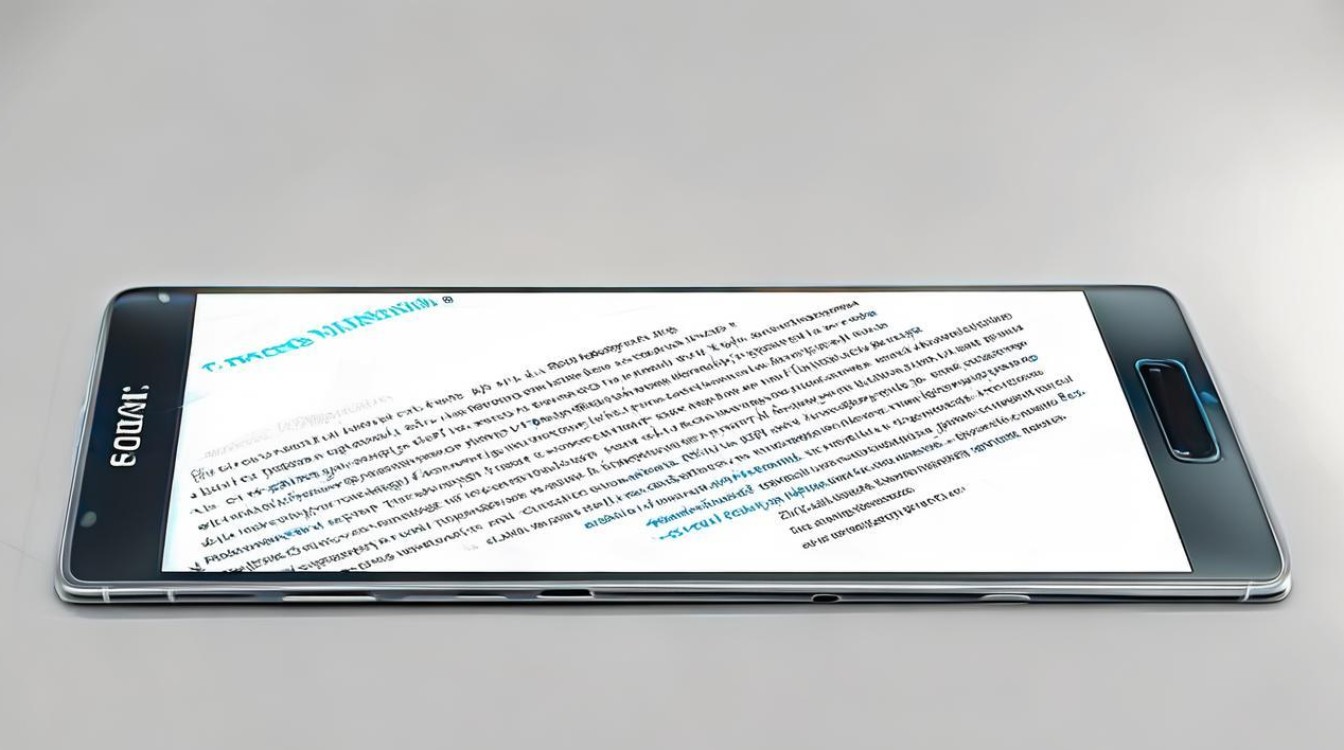
通过系统设置启用多窗口功能
-
进入设定菜单
- 在待机页面下,点击屏幕底部或主界面中的【应用程序】按钮(通常显示为网格图标)。
- 从列表中找到并选择【设定】选项,若找不到可直接滑动查找。
-
激活多窗口开关
- 向上滑动设置页面,定位到【多窗口】项并点击进入。
- 将右侧的滑块切换至绿色状态以开启该功能,此步骤是后续操作的基础,若未开启则无法使用多任务分屏。
-
触发多窗口视图
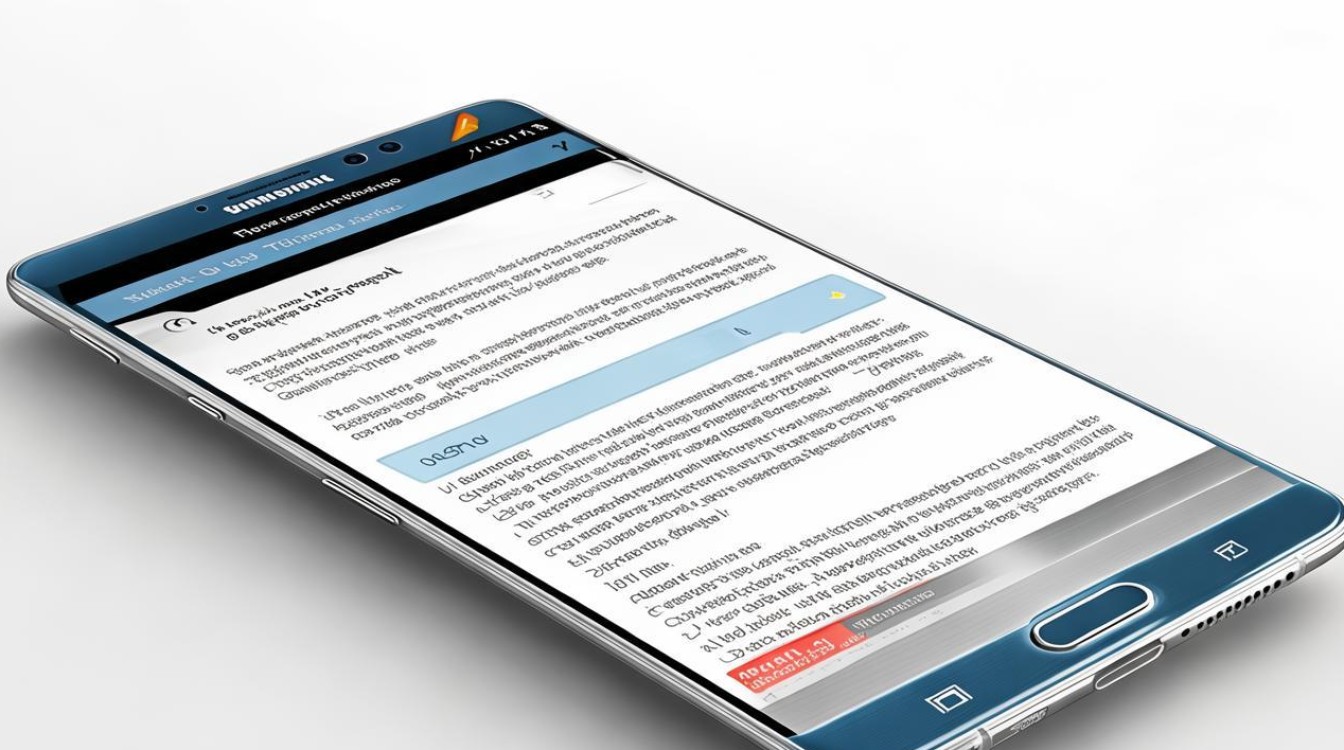
完成上述设置后,在使用应用时尝试长按设备的【返回键】约2~3秒,此时会弹出可支持分屏的应用列表供选择,可以同时打开浏览器与笔记工具,实现边查资料边记录的操作场景。
快捷面板快速启动(备选方案)
如果遇到长按返回键无效的情况,可能因系统版本差异导致兼容性问题,此时可通过以下方式补救:
- 从屏幕顶部向下滑动调出通知栏(顶帘),查找【多窗口】快捷图标并点击激活,部分用户反馈此方法更稳定,尤其适用于第三方应用适配不佳时的应急处理。
注意事项与限制说明
| 项目 | 详细说明 |
|---|---|
| ✅支持的应用类型 | 仅限系统预装及已适配的主流APP;非所有第三方软件均兼容此模式 |
| ⚠️自定义限制 | 目前不支持用户手动添加新程序到多窗口列表,仅能使用默认推荐的应用组合 |
| 🔄退出分屏操作 | 点击两个窗口间的分隔线中央按钮即可关闭其中一个窗口,或直接退出整个多任务视图 |
| 📱硬件要求 | 确保设备未处于省电模式或其他性能限制状态,否则可能影响多任务流畅度 |
典型使用场景示例
| 场景分类 | 具体用法 | 优势体现 |
|---|---|---|
| 办公协作 | 同时打开邮件客户端和文档编辑器 | 减少切换成本,提升工作效率 |
| 娱乐学习结合 | 左侧播放教学视频,右侧做电子笔记 | 双向交互更直观,信息整合更高效 |
| 购物比价 | 上方浏览商品详情页,下方调用计算器核算折扣 | 实时对比数据,避免记忆误差 |
常见问题排查
若出现无法启动的情况,建议按顺序检查以下环节:
1️⃣ 确认【多窗口】功能已在设置中成功开启;
2️⃣ 重启设备以重置临时缓存干扰;
3️⃣ 更新系统至最新版本(尽管Note4较旧,但仍可能有安全补丁优化兼容性);
4️⃣ 尝试不同的应用组合,优先选择官方推荐的搭配方案。
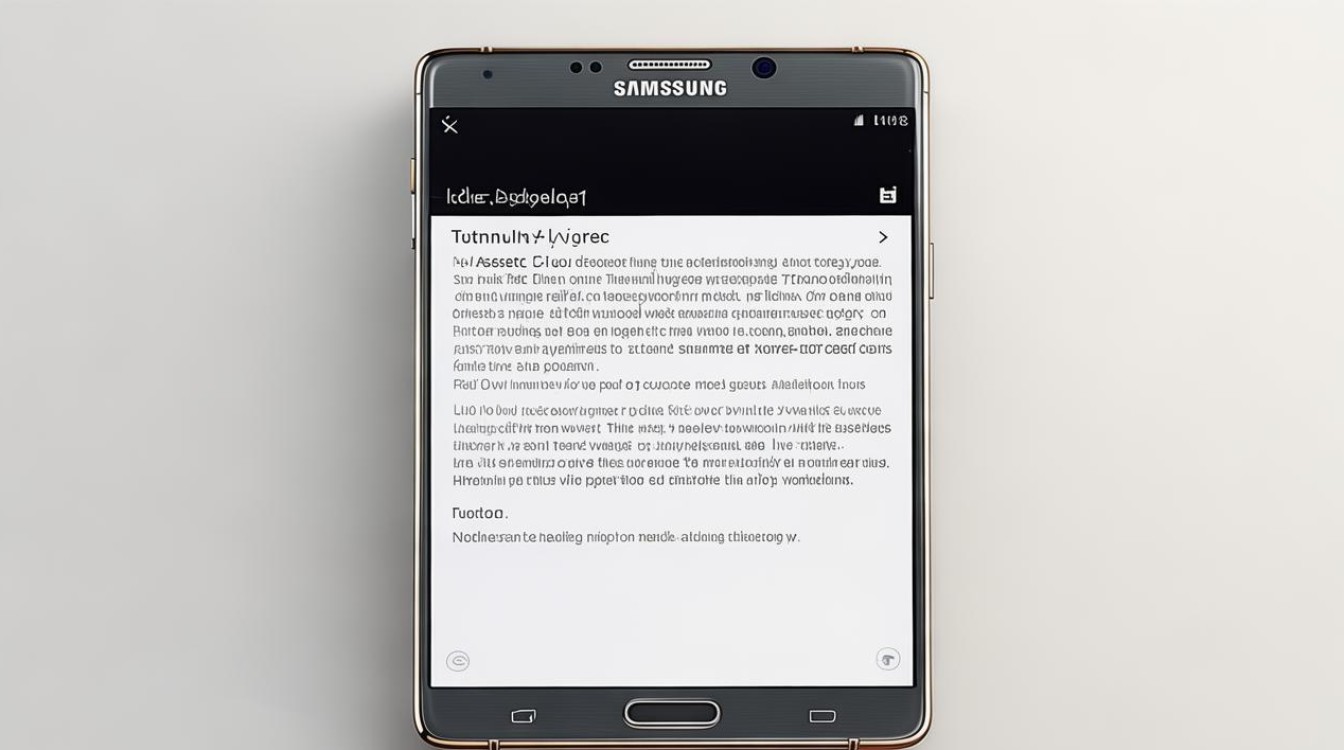
相关问答FAQs
Q1:为什么有时候长按返回键没有反应?
A:这可能是由于未正确开启多窗口总开关所致,请先进入【设定】→【多窗口】确保功能已启用,或者尝试通过顶帘快捷图标激活,部分应用本身不支持分屏模式也会导致失败。
Q2:能否自行添加更多应用到多窗口列表?
A:根据现有机制,三星Note4暂不支持用户自定义添加应用到多窗口程序库,只能使用系统默认支持的软件列表,对于特定需求,建议优先测试常用工具
版权声明:本文由环云手机汇 - 聚焦全球新机与行业动态!发布,如需转载请注明出处。












 冀ICP备2021017634号-5
冀ICP备2021017634号-5
 冀公网安备13062802000102号
冀公网安备13062802000102号